
减价出售
有一次,我错过了发送WooCommerce订单通知,直到我的客户心烦意乱地伸出援手才发现。
仅依靠电子邮件通常并不能解决问题。如果购物者不检查收件箱,消息可能会在垃圾邮件中丢失、延迟或被忽略。
切换到 WhatsApp 对我来说有很大的不同。通知会立即到达,客户实际上会看到它们,我可以获得每笔销售的实时更新。
在测试了几个选项后,我将其缩小到任何人都可以使用的三种可靠方法。在本指南中,我将引导您了解如何将 WhatsApp 与 WooCommerce 连接,这样您和您的客户就不会再错过任何更新。
如果您还没有 Meta Business Suite 帐户,可以在 Meta 网站上创建一个帐户。
只需单击“创建新帐户”即可注册并完成快速设置步骤。请注意,您需要验证您的企业信息,这可能需要 1-2 个工作日。
💡 免责声明:由于 Meta 会不时更新其界面,因此确切的步骤可能略有不同,因此如果屏幕上看起来有些不同,请不要担心。
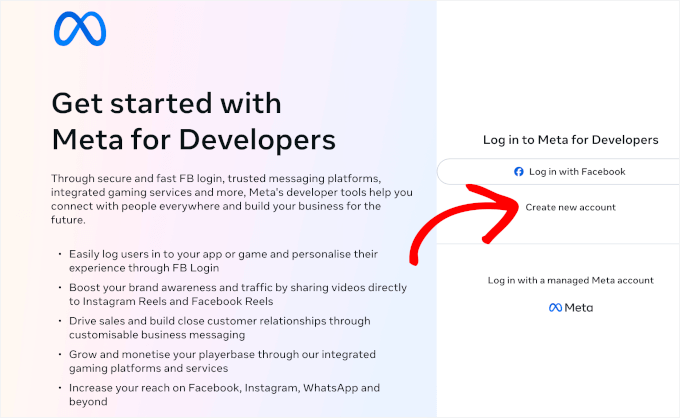
创建应用后,您将进入应用仪表板。
继续并单击“创建应用程序”按钮。
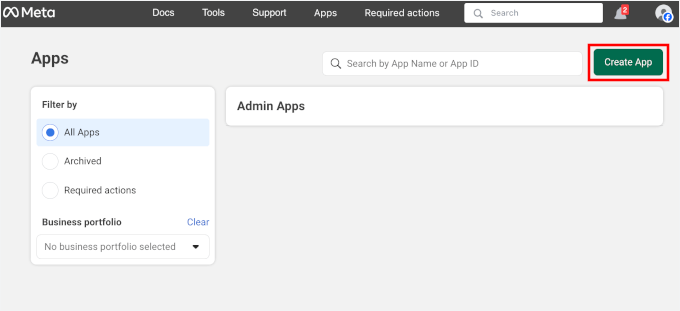
这将启动应用程序设置向导。
在这里,只需填写“应用程序名称”和“应用程序联系人电子邮件”字段即可。这仅供您参考,但有一个清晰、描述性的名称会很有帮助。
之后,单击“下一步”按钮继续该过程。
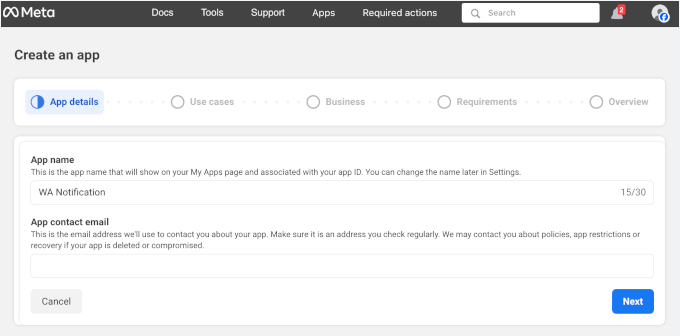
在下一个屏幕上,您将选择一个用例。
由于我们想向 WhatsApp 发送 WooCommerce 订单通知,让我们选择“通过 WhatsApp 与客户联系”,然后单击“下一步”。
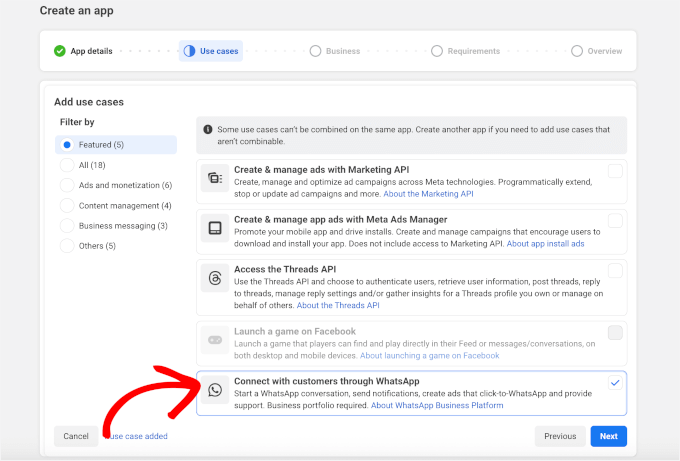
之后,您需要关联您的业务组合。只需单击可用选项,然后单击“下一步”按钮即可继续。
如果您没有,只需点击“创建商家投资组合”链接即可。
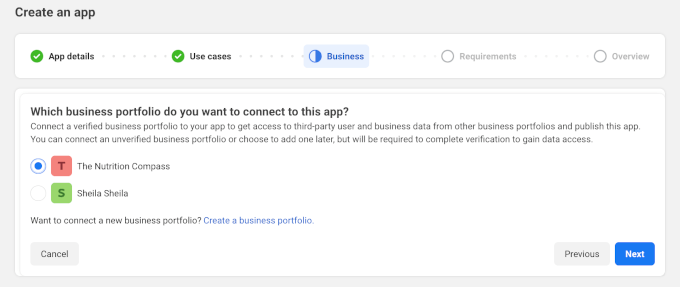
这将打开一个弹出窗口,您将在其中输入您的名字、姓氏和公司电子邮件地址。
完成后,单击“创建投资组合”。
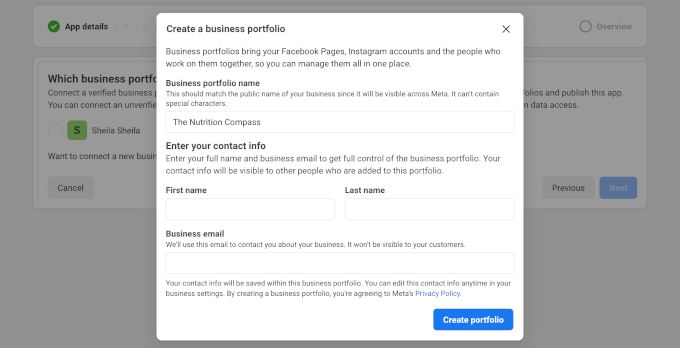
然后,Meta 会提示您验证您的业务组合。
只需单击“开始验证”并按照屏幕上的说明进行作即可。
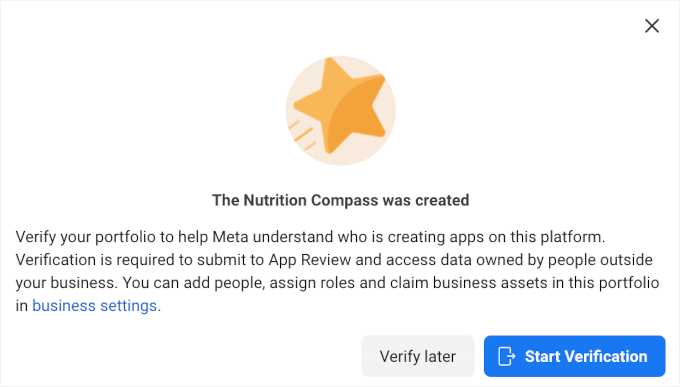
下一步是审查要求。
对于与 WhatsApp 相关的应用程序,通常不会确定任何要求。因此,您可以继续并单击“下一步”按钮。
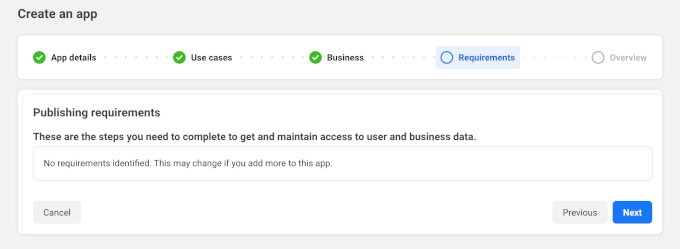
对于最后一步,您将看到新 WhatsApp 通知应用程序的摘要。
您可以查看所有内容,然后单击“转到仪表板”。
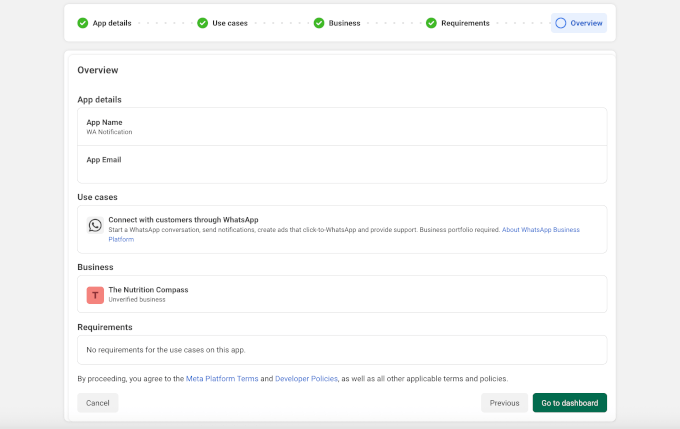
在控制面板中,您会看到设置 WhatsApp Business 平台的提示。
在这里,您需要单击“自定义通过 WhatsApp 用例与客户联系”按钮。
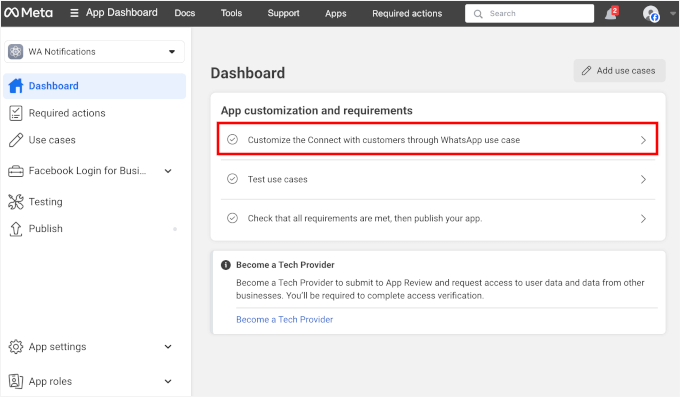
在下一个屏幕上,您将看到启动 WhatsApp Business Platform 配置的提示。
继续并单击“继续”按钮。
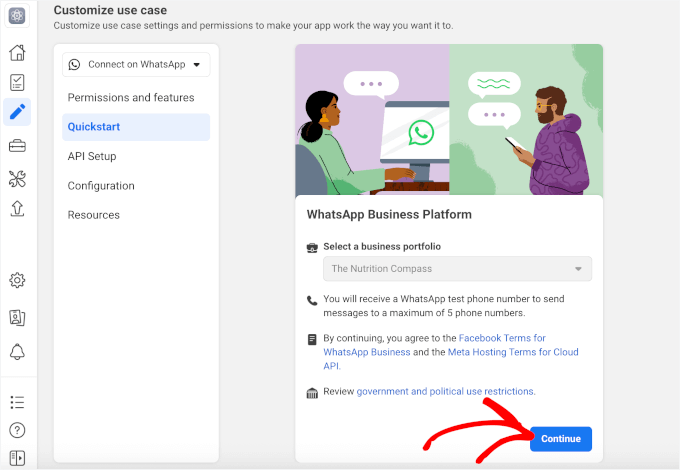
之后,您将看到一条 WhatsApp Business Platform 欢迎消息。
从这里,您可以单击“开始使用 API”按钮开始。
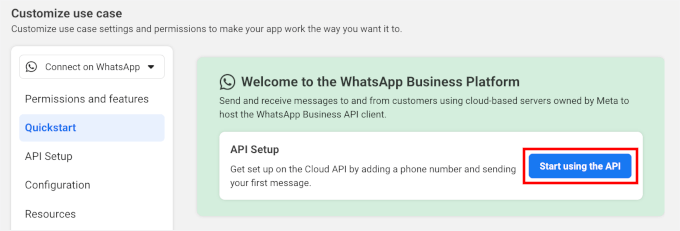
然后,在“API 设置”面板中,您需要注册您的电话号码。否则,Meta 将使用测试号码发送您的消息。
单击以展开下拉列表,然后点击“+ 添加电话号码”按钮。
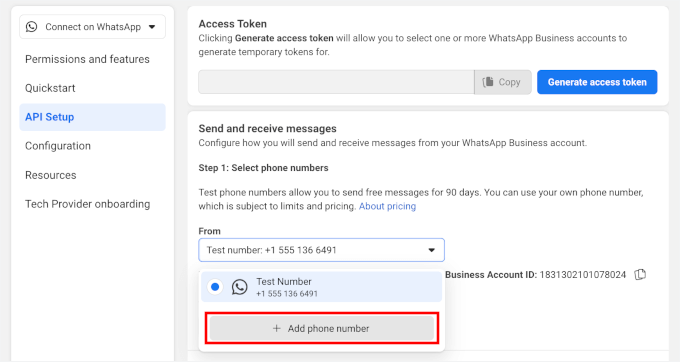
这将为您的 WhatsApp 配置打开一个设置向导。
首先,输入您的公司名称,输入您的公司网站地址,然后选择您所在的国家/地区。单击“下一步”继续。
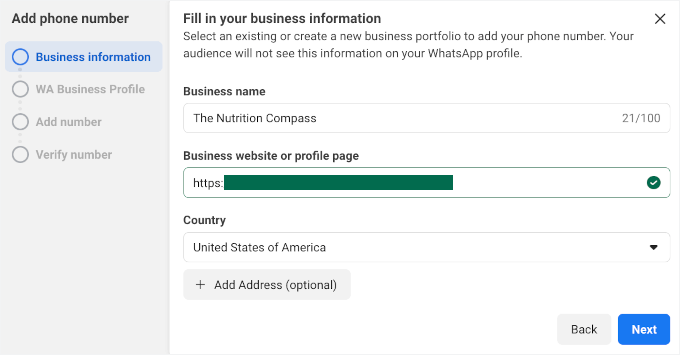
之后,让我们设置您的 WhatsApp Business Platform 帐户,其中包括显示名称、时区、类别和企业描述等详细信息。
单击“下一步”继续。
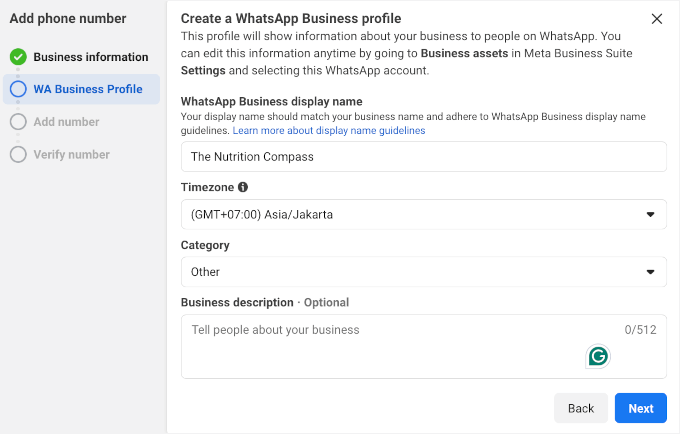
之后,继续添加您的 WhatsApp 有效电话号码。
然后,您可以勾选单选按钮通过短信或电话确认,然后单击“下一步”继续。
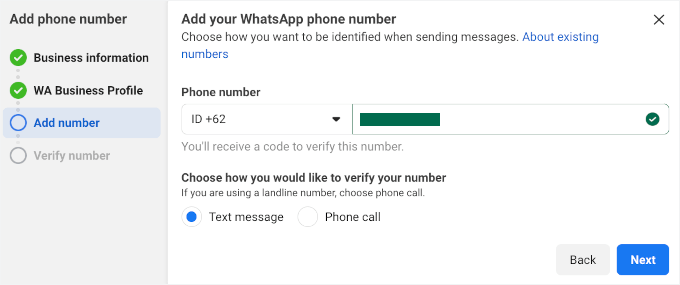
几分钟后,您应该会通过短信或电话收到验证码(取决于您在上一步中的选择)。
获得后,只需在字段中输入 6 位代码,然后单击“下一步”。
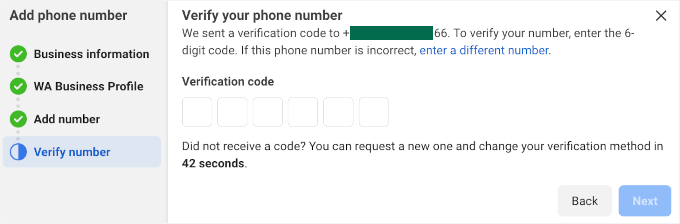
验证后,您将看到一个“生成访问令牌”按钮。
继续并单击它。
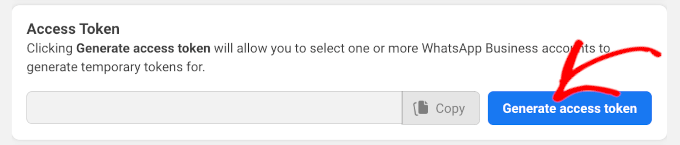
在出现的弹出窗口中,您将选择要授予发送通知权限的 WhatsApp 帐户。
您会看到刚刚注册的电话号码和 Meta 提供的测试号码。让我们点击您注册的电话号码。
然后,Meta 会要求您授予代表您发送消息的权限。
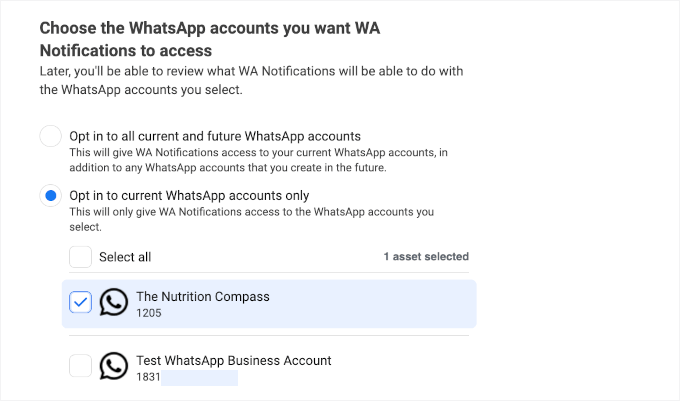
然后,Meta 会将您带回“API 设置”面板,您可以在其中查看您的访问令牌。只需单击复制图标并将其存储在安全的地方,例如记事本。
请记住,此令牌仅持续 24 小时。
除此之外,您还需要将您的“电话号码 ID”和“WhatsApp Business 帐户 ID”保存在安全的地方。
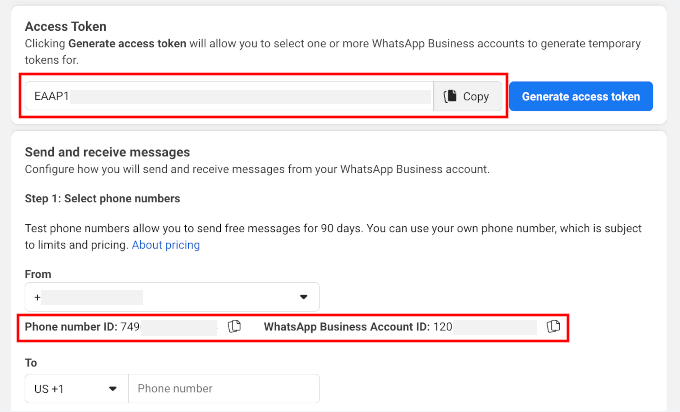
完成此作后,您将获得 WhatsApp Business Platform 帐户。
您可以通过 Meta Business Suite 访问它。
在此帐户中,您可以创建、管理和跟踪所有自动 WhatsApp 消息。WhatsApp 管理器界面如下所示:
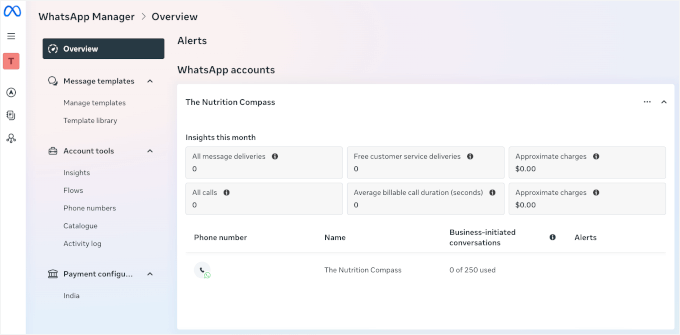
到目前为止,我们已经设置好了您可以在 WordPress 主题上使用 WhatsApp,但您之前制作的访问令牌只能在 24 小时内有效。
为确保您的自动化可以 24/7 全天候运行,您需要一个永久的访问令牌。
获取系统用户的方法是在 Meta 业务设置中创建“系统用户”。将“系统用户”视为一个专用的机器人帐户,它授予您的工具(如 PushEngage 或 Uncanny Automator)代表您发送消息的持久权限。
从您的业务设置中,继续选择您的业务。
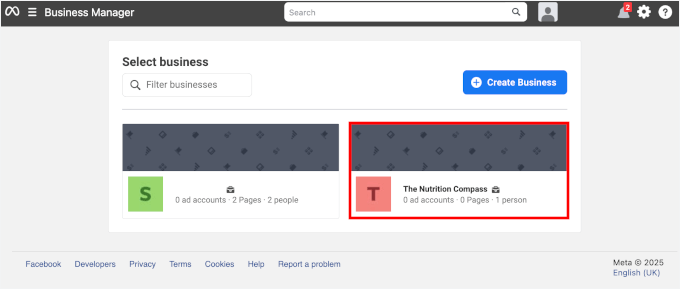
在下一个屏幕上,让我们查看左侧菜单并转到“设置”。
从这里,您可以单击“系统用户”并点击“添加”按钮。

在出现的弹出窗口中,继续为您的系统用户命名。
然后,选择“管理员”作为角色,然后单击“创建系统用户”。
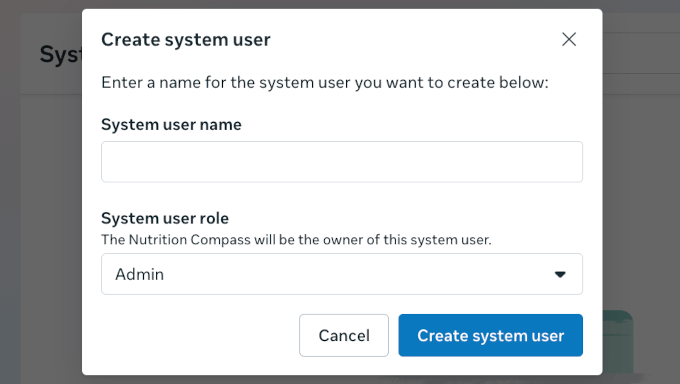
完成后,您将返回“系统用户”页面。
在这里,单击右侧的三点按钮,然后选择“分配资产”。
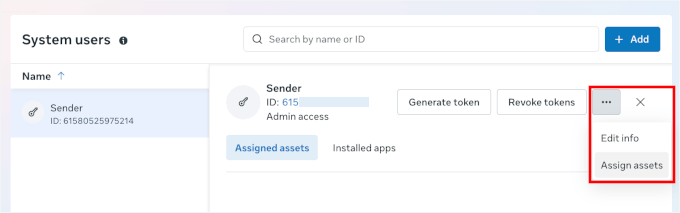
在出现的弹出窗口中,您需要分配权限。
为此,您可以单击“应用程序”,选择您的资产,然后在“完全控制”部分打开“管理应用程序”。
完成后,继续并单击“分配资产”按钮。
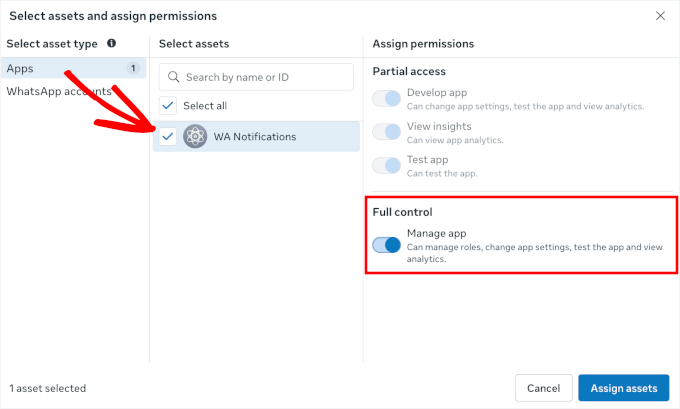
然后,Meta 会要求您查看并接受他们的非歧视政策。
基本上,这告诉您您同意不将 Facebook 的广告工具用于任何基于种族、宗教、性别、年龄或其他受保护特征等歧视他人的事情。
这只是他们确保每个人都受到公平对待并且广告遵守法律的方式。
授予后,您会看到“已分配资产”消息。只需单击“完成”按钮或“X”即可关闭此弹出窗口。
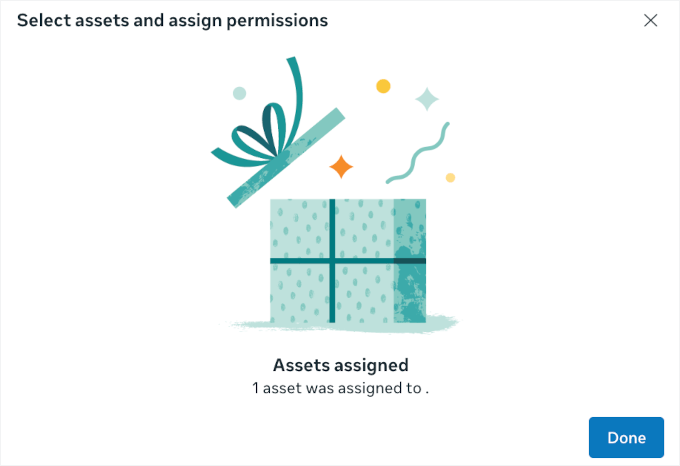
这将带您返回“系统用户”页面。
您现在应该在系统用户中看到一个“生成令牌”按钮。让我们点击它。
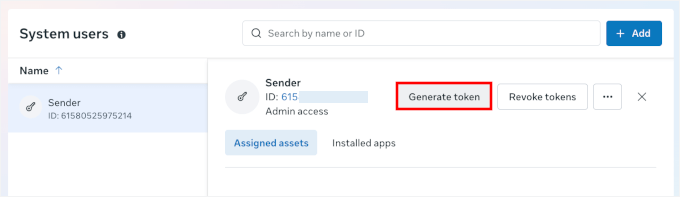
在弹出的窗口中,您将看到永久令牌的 4 步设置向导。
从这里,您可以从下拉菜单中选择您的应用程序,然后单击“下一步”按钮继续。
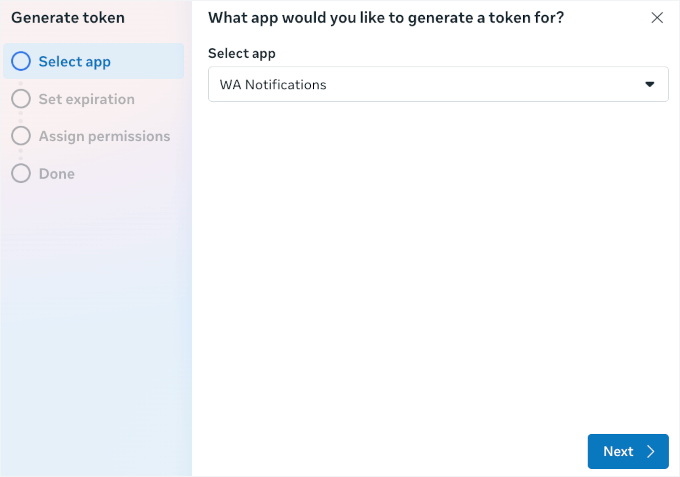
然后,您可以设置令牌何时到期。
确保选择“从不”并单击“下一步”。
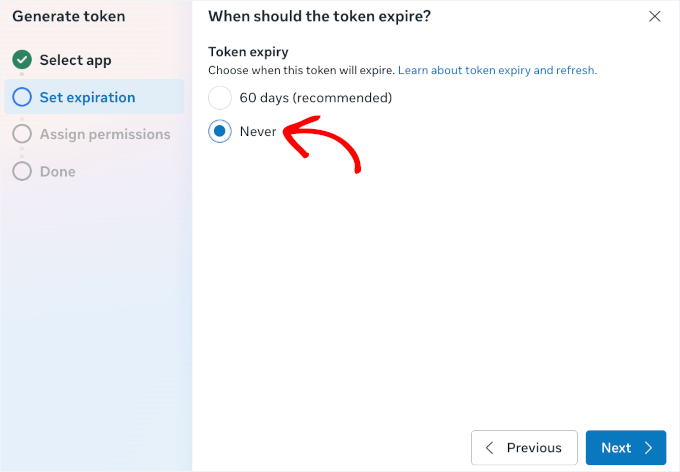
下一步是分配权限。
您将看到一个选项列表,并且您需要选中以下框:
这允许你的系统用户管理你的WhatsApp企业帐户,并代表你发送消息。基本上,你提供了必要的访问权限,所以一切顺利进行。
选中这些框后,只需单击“下一步”按钮继续。
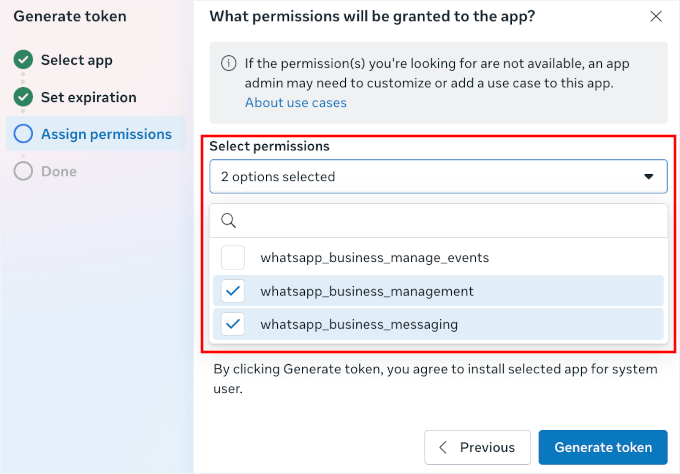
在最后一步中,您将看到您的永久令牌。
只需单击“复制”按钮和“完成”即可完成此作。
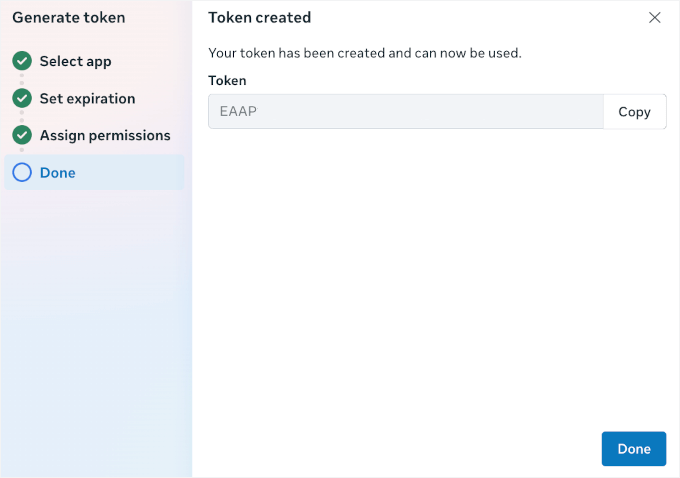
完成后,我建议将其存储在安全的地方,例如密码管理器。
在继续之前,您需要为您的应用程序创建一些自动订单消息。
默认情况下,您的 WhatsApp Business Platform 帐户附带一个模板。它对于测试来说很好,但对于真实的订单通知不是很有用。hello_world
这就是为什么我们将为您的商店添加量身定制的新模板。这样,您的 WhatsApp 通知就更具相关性、品牌化和有效性。
💡 重要提示:PushEngage 和 Uncanny Automator 都会直接从您的 WhatsApp Business Platform 帐户中提取消息模板。如果跳过此步骤,则只能使用基本模板进行自动化。hello_world
在您的 WhatsApp 管理器中,前往“消息模板”部分。
在这里,您将找到“模板库”,其中包括您可以立即自定义和激活的预制模板。
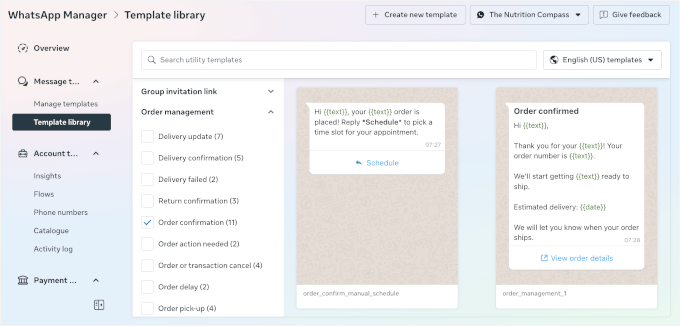
不过,在本教程中,让我们从头开始创建一个。这使您可以完全控制匹配您的品牌声音并设置正确的动态标签。
只需转到“消息模板”部分,然后单击“创建模板”按钮即可打开文本编辑器。
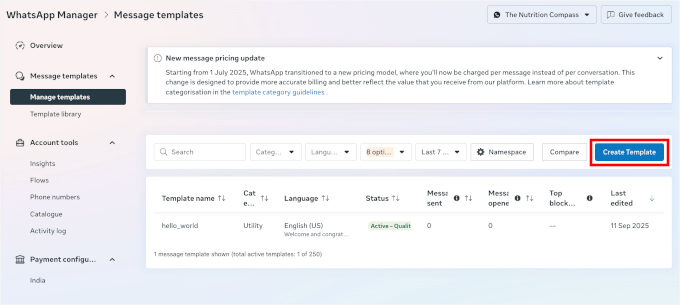
在下一个屏幕上,您需要选择一种模板类型:
对于订单通知,让我们使用“实用程序”模板,因为这些消息为客户提供订单信息,而不是促销或登录详细信息。
然后,还有“默认”和“呼叫权限请求”选项:
对于此设置,让我们单击“默认”,因为我们只需要发送订单更新。单击“下一步”继续。
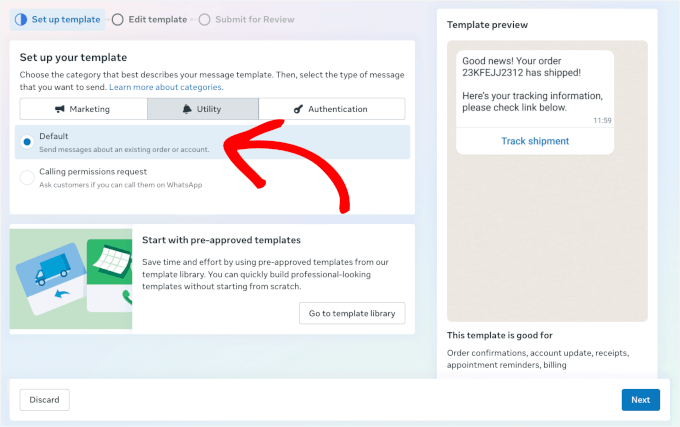
接下来,在“编辑模板”部分,您可以命名模板并选择您的语言。
对于模板名称,Meta 会自动使用小写并将空格转换为下划线。
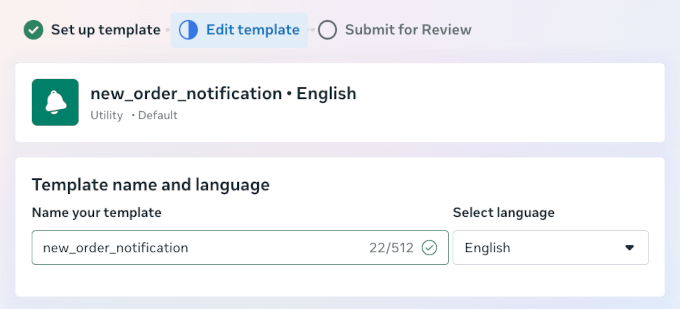
之后,您可以滚动到“内容”部分。
您可以在此处微调消息的外观:
如果添加标题,则可以在右侧面板上预览模板。
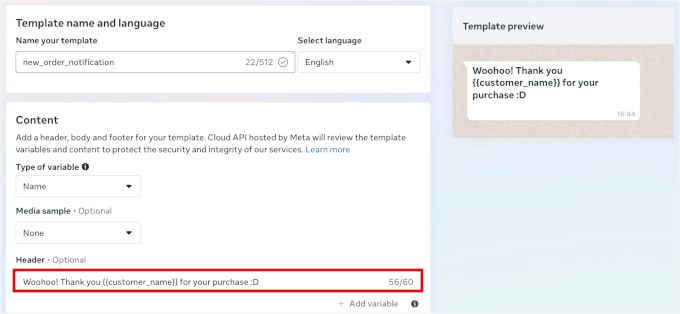
从这里,您可以编辑消息内容以匹配您通常与客户沟通的方式。
您可以添加 {{customer_name}}、{{order_number}} 和 {{order_total}} 等动态变量,使每条消息都个性化。
例如,这是我的消息内容:
“我们已经收到了你的订单#{{order_number}},它已经在准备中了。这是一个快速摘要:
💰 总计: {{order_total}}
🚚 运送到: {{shipping_address}}再次
感谢您选择 {{store_name}} 💙 ”
与标题一样,您可以在右侧的“模板预览”下立即看到它的外观。
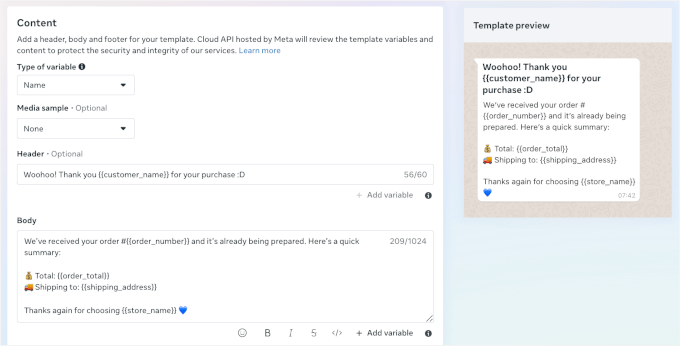
接下来,让我们向下滚动到“可变样本”。
在这里,您可以使用示例数据来预览动态变量。
您还可以添加消息页脚,例如“有问题吗?联系我们 support@[商店].com。
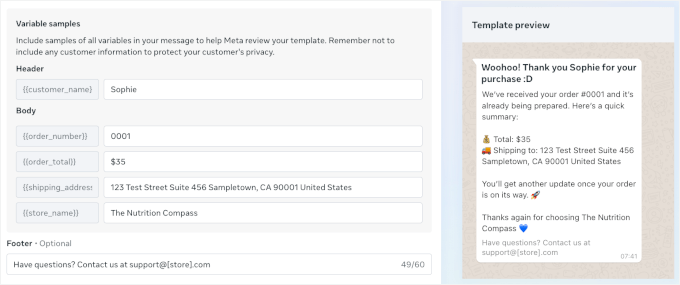
一切正常后,点击 ‘提交审核 ‘按钮保存并激活此模板。
所有订单通知的流程都类似,因此您可以根据需要设置任意数量的订单通知。例如:
创建所需的所有消息模板后,您将在 Meta 仪表板的消息模板部分看到它们。
它可能看起来像这样:

现在,您可以继续使用下面的方法 1 或方法 2。
PushEngage 是 WordPress 最好的多渠道参与平台之一。它允许您将 WhatsApp 订单通知与网络推送通知活动、购物车恢复消息和个性化促销活动相结合。
如果您想在一个地方管理所有客户消息传递,这是一个强大的选择。虽然设置涉及通过 Meta 的 Business API 进行连接,但您将获得专业级的自动化和可靠性作为回报。
如果您还没有这样做,请按照我关于如何设置 WhatsApp Business 帐户的说明进行作。
您需要注册一个 PushEngage 帐户才能将您的 WhatsApp Business Platform 帐户链接到您的 WordPress 网站。
📝 注意:PushEngage 提供免费版本,如果您想测试或只需要基本的推送通知,这非常有用。但要解锁 WhatsApp 订单通知和自动化功能,您需要 PushEngage Business 计划(或更高版本)。
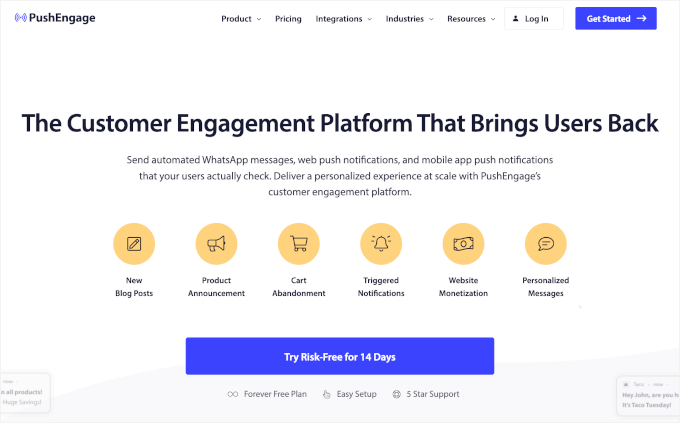
完成注册后,您可以在 WordPress 网站上安装并激活 PushEngage。
只需前往您的 WordPress 仪表板并转到插件 » 添加新插件。
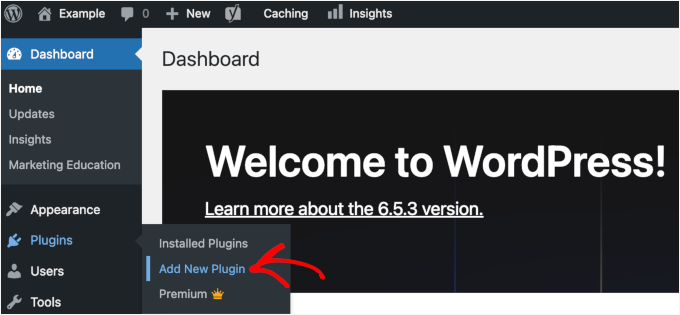
在下一个屏幕上,您可以搜索“PushEngage”并单击“立即安装”,然后单击“激活”。
激活后,您将在 WordPress 仪表板中看到一个新的 PushEngage 菜单。有关详细信息,请参阅我们有关如何安装 WordPress 插件的指南。
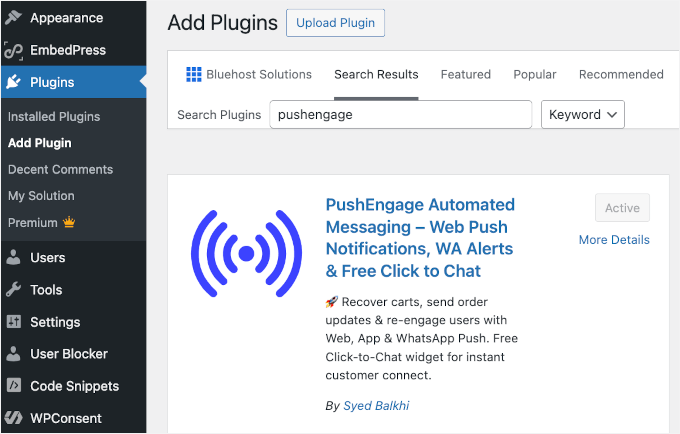
从这里,WordPress 将提示您申请一个免费帐户或连接到您的 PushEngage 帐户。
继续并单击“连接您现有的帐户”按钮以启动设置向导。您可以按照此处的说明进行作。
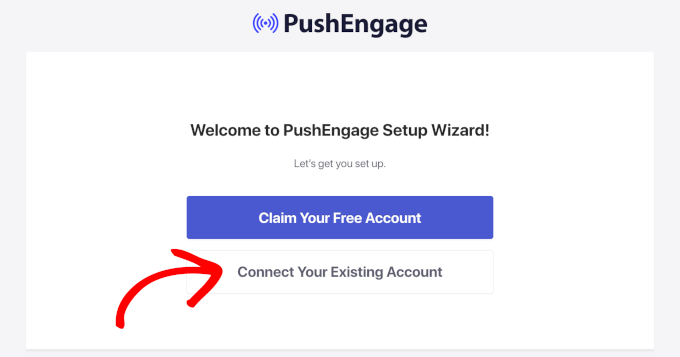
在此步骤中,您需要将 WhatsApp Business Platform 帐户关联到 PushEngage。这就是您之前生成的 API 凭据将派上用场的地方。
从您的 WordPress 仪表板中,导航到 PushEngage » WhatsApp,然后切换到 “设置 ”选项卡。
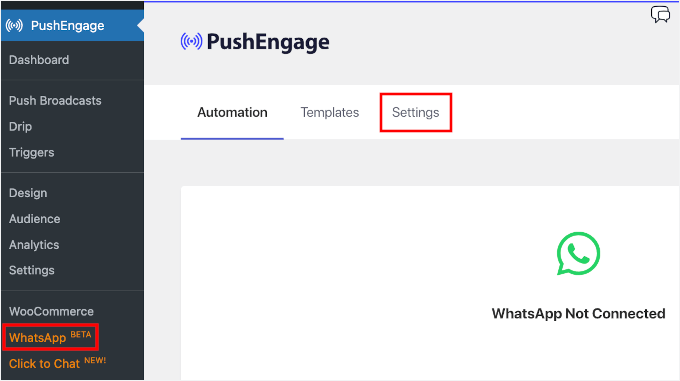
在下一个屏幕上,您将看到两个选项卡。
让我们转到“WhatsApp Cloud API”选项卡。
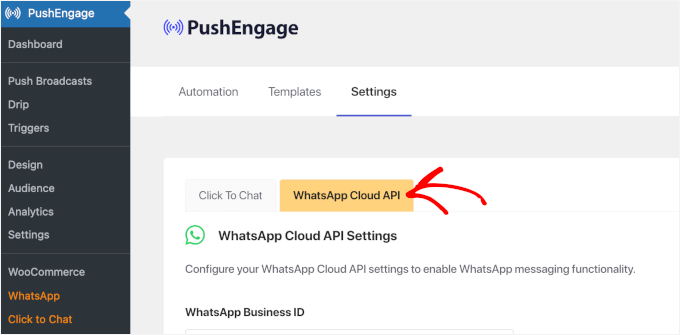
从这里,您应该会看到 WhatsApp Cloud API 设置。
只需输入您的永久令牌、电话号码 ID 以及 Meta Business 设置中的任何其他必需信息。
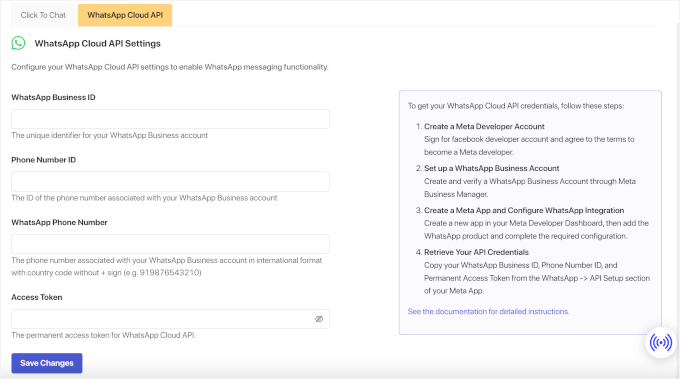
完成后,单击“保存更改”按钮以存储您的设置。
下一步是将您的自定义消息模板分配给 PushEngage 自动化。
导航到 PushEngage » WhatsApp,然后单击“自动化”选项卡。
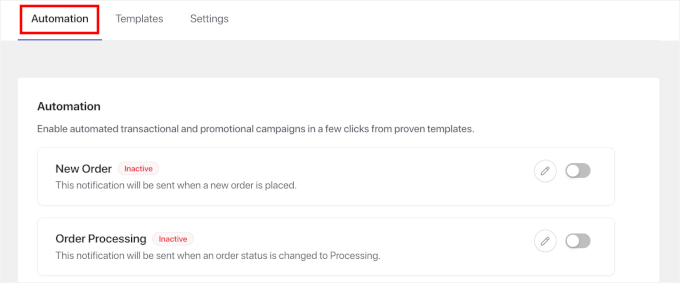
在此选项卡中,您将看到现成工作流程的列表,例如:
在本教程中,我将向您展示如何创建新的订单通知。因此,让我们单击“新订单”选项的开关。
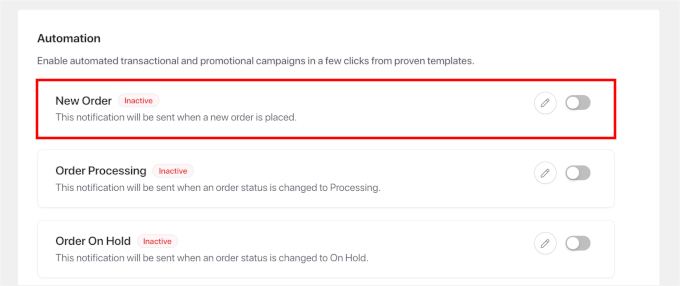
在显示的弹出窗口中,您可以选择向客户和/或商店管理员发送通知。
客户通知让买家随时了解情况,而管理员通知则可帮助您实时跟踪新销售情况。
在客户通知部分,您可以:
new_order_notifications选择模板后,单击“添加变量”下拉列表并为每个字段插入相关变量。
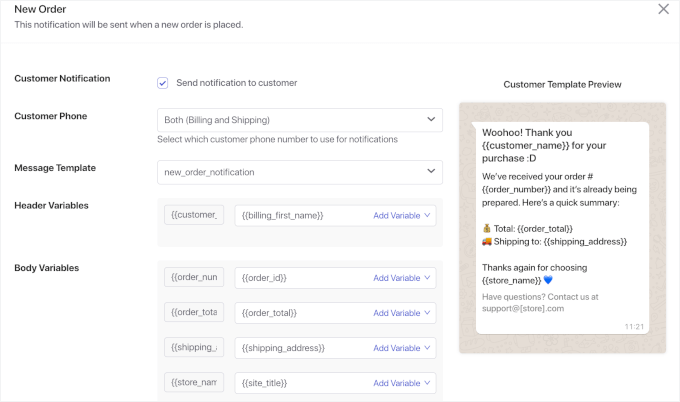
然后,您可以向下滚动以启用管理员通知。
只需勾选“向管理员发送通知”复选框,输入管理员的电话号码,然后设置消息模板及其变量。
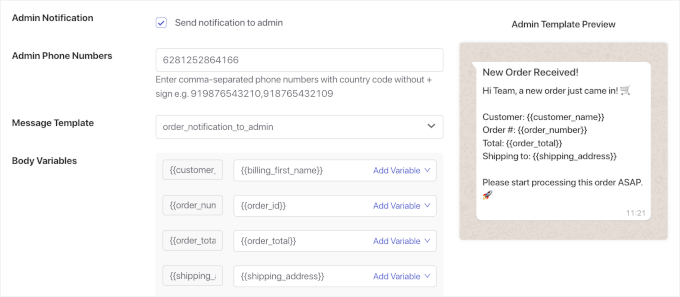
然后,您可以对要使用的所有自动 WhatsApp 通知重复此过程。
在与客户一起上线之前,我建议运行一个完整的测试周期。此过程可帮助您发现消息格式或时间的任何问题。
为此,您可以使用自己的电话号码作为客户联系人在 WooCommerce 商店中下达测试订单。不要忘记使用在 WhatsApp 中注册的电话号码。
您的第一个 WhatsApp 订单通知应该会在几分钟内到达。它将附带订单详细信息,您需要检查它是否以干净、专业的格式显示。
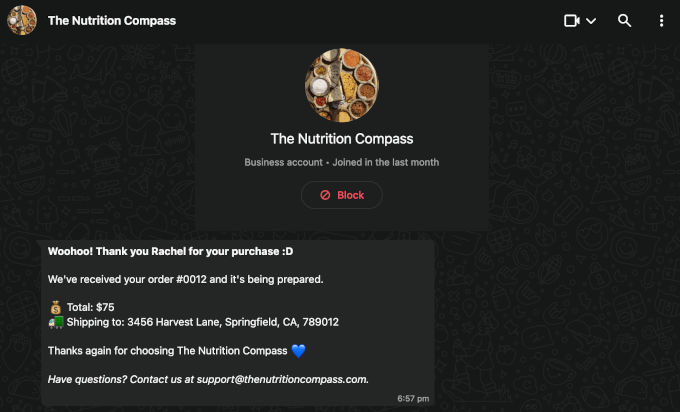
如果您也要发送管理员通知,请确保这些通知正常工作。
如果您设置了订单完成通知,请务必也测试这些通知。为此,请转到您的 WooCommerce 订单页面并更新测试订单的状态。例如,您可以将其从“正在处理”更改为“已完成”。
该更新应该会触发订单完成工作流程,因此请确认 WooCommerce 通知按预期到达 WhatsApp。
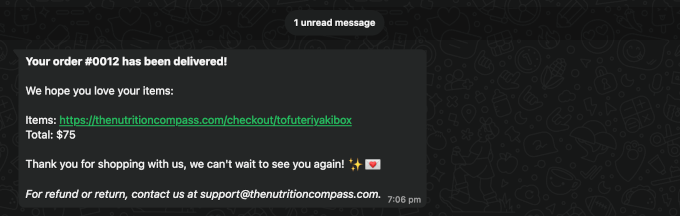
一切检查完毕后,您的 WhatsApp 通知就可以为真正的客户订单做好准备了。
仅此而已!
要跟踪您的活动,您可以转到 PushEngage » 仪表板。
此部分提供有关推送通知订阅者总数、发送的通知、查看次数和点击次数的快速统计数据。此信息可帮助您了解消息的执行情况。
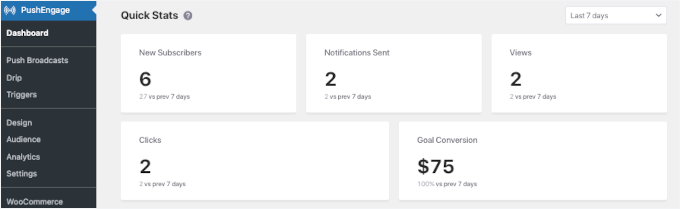
Uncanny Automator 是一款功能强大的 WordPress 自动化插件,可将您喜爱的工具和插件连接在一起。
使用此工具,您可以构建自定义工作流程(“食谱”),将 WhatsApp 订单通知与其他 WordPress作一起发送。如果您需要精确的触发器或想要自动执行超出标准订单更新的任务,那么它就是理想的选择。
有关使用此插件可以做什么的更多详细信息,请参阅我们的使用 Uncanny Automator 创建自动化工作流程的指南。
在开始本教程的这一部分之前,请按照我关于如何设置 WhatsApp Business 帐户的说明进行作(如果您还没有)。
首先,您需要在 WordPress 中安装并激活 Uncanny Automator 插件。
📝 注意:Uncanny Automator 有免费版和专业版,您实际上可以使用他们的免费套餐开始使用 WhatsApp 通知。他们为新帐户提供 250 个免费应用程序积分,这足以测试一切。
首先,您可以前往 WordPress 仪表板并转到插件 » 添加新插件。
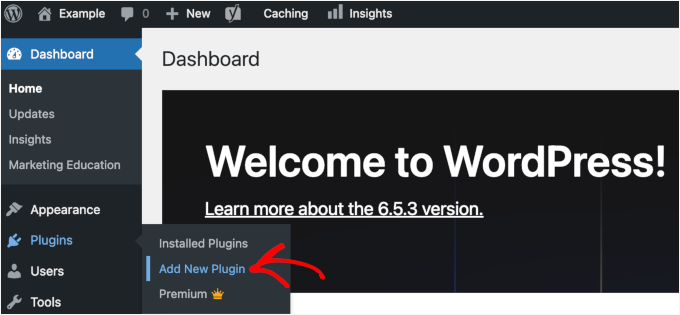
然后,搜索“Uncanny Automator”,单击搜索结果中的“立即安装”,然后在出现时单击“激活”。
您可以查看我们关于如何安装 WordPress 插件的指南以获取分步说明。
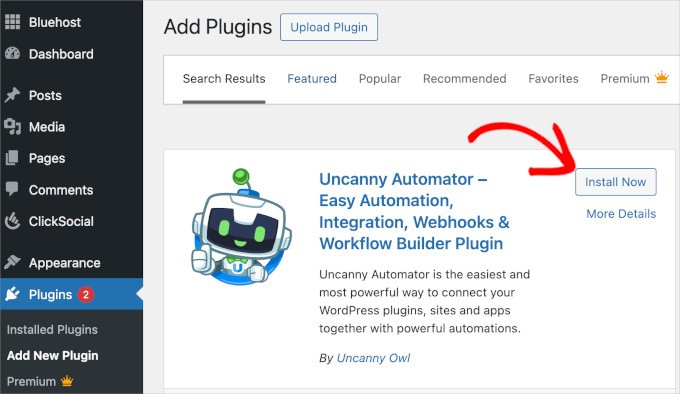
激活后,您将在 WordPress 管理区域中看到一个新的“Automator”菜单。
单击它并按照设置向导注册您的帐户并领取您的免费积分。
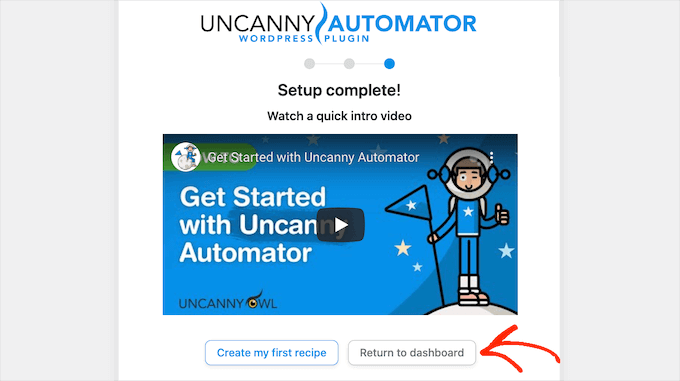
要将 Uncanny Automator 与 WhatsApp 连接,请转到 Automator » 设置 » 应用程序集成 » WhatsApp。
然后,您可以继续并单击“连接 WhatsApp 帐户”。
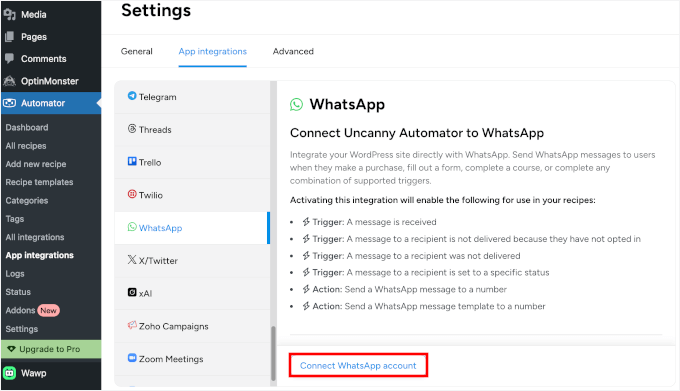
在这里,您可以从 Meta 控制面板粘贴您的永久令牌、电话号码 ID 和 WhatsApp Business 帐户 ID。
再次单击“连接 WhatsApp 帐户”按钮。
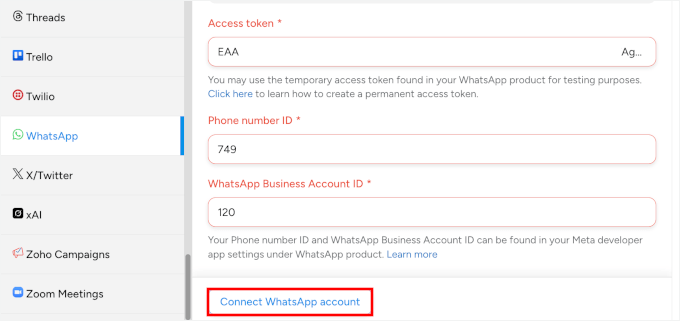
几秒钟后,您将收到一条成功消息。
它是这样的:
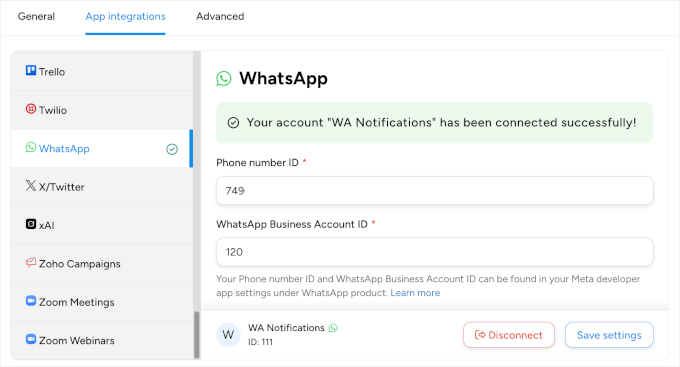
Automator 使用“配方”来描述自动化。将它们视为连接您网站不同部分的“if-then 规则”。每个配方都有触发器(启动自动化的内容)和作(结果发生的情况)。
要创建自动化配方,让我们首先导航到 WordPress 仪表板中的 Automator » 添加新配方。
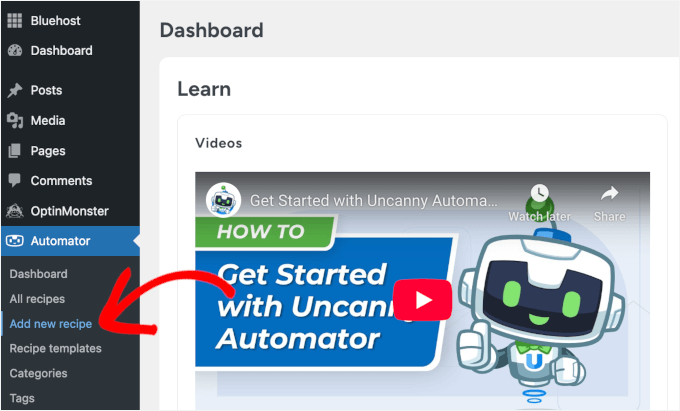
在出现的弹出窗口中,您会看到一个模式,询问您要创建哪种类型的食谱。
让我们选择“所有人”作为食谱类型,然后单击“确认”。
这样,您的自动化将适用于拥有帐户的客户和以访客身份结账的客户。Uncanny Automator 可以直接从订单详细信息中提取电话号码,因此通知将发送给所有购买者。
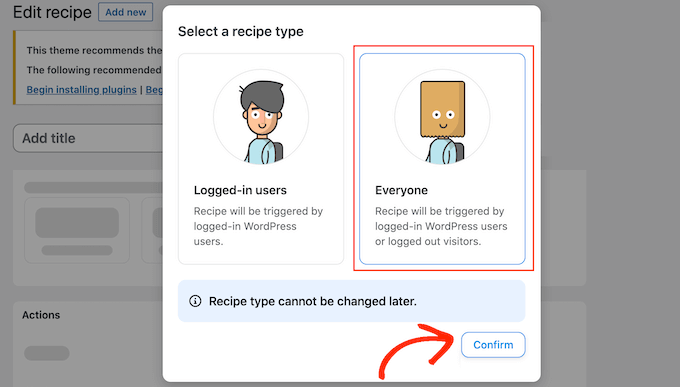
在食谱编辑器中,您可以继续为您的食谱指定一个描述性名称,例如“WooCommerce 订单的 WhatsApp 通知”。当您运行多个食谱时,清晰的命名会有很大帮助。
之后,您可以向下滚动以设置哪些事件应启动您的 WhatsApp 通知。
Automator 有数十种 WooCommerce 触发器可供选择。在“触发器”面板中,从可用集成列表中选择“WooCommerce”(或 Woo)。
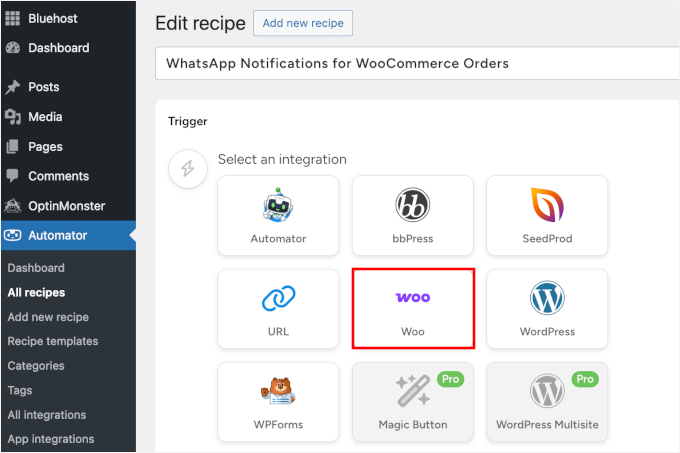
在下拉列表中,您会看到各种 WooCommerce 事件,您可以用作触发器。
让我们选择“用户购买产品”。当有人成功完成购买时,此触发器就会触发。
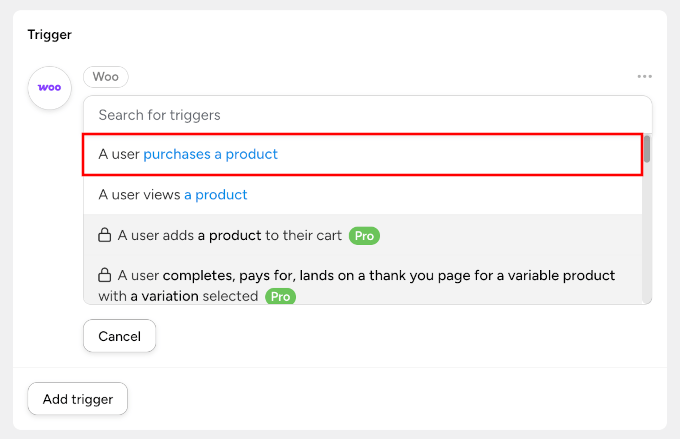
如果您有专业版,您将获得更多选择。
例如,您可以选择更具体的触发器,例如“用户完成、付款并登陆选择变体的可变产品的感谢页面”。
之后,您可以将触发条件设置为“付款”,以便它仅在实际处理付款时运行。然后,您可以单击“保存”按钮继续。
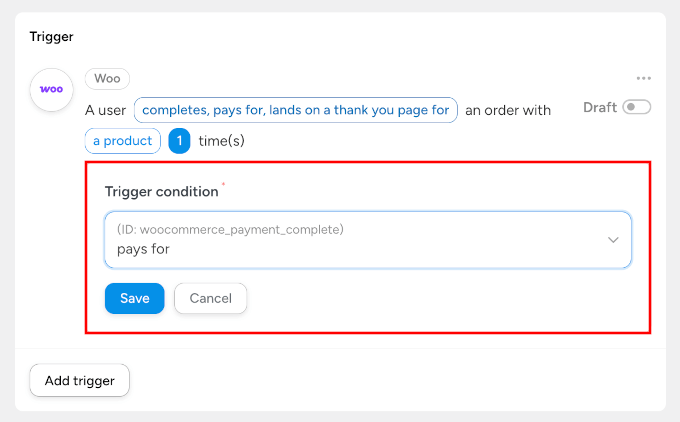
然后,您需要指定您的产品选择。
您可以选择“任何产品”,除非您只想要特定商品的通知。不要忘记单击“保存”。
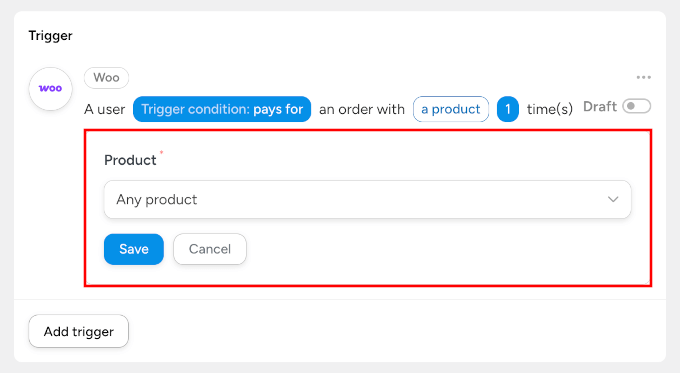
下一步是设置一个作。这就是触发器触发后发生的情况。换句话说,这是您将配置实际 WhatsApp 消息的地方。
首先,单击“作”面板中的“添加作”按钮。
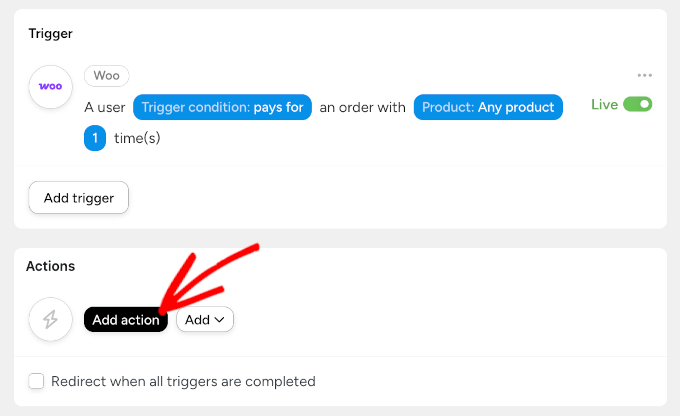
然后,您可以从集成列表中选择“WhatsApp”。
您还会注意到 Uncanny Automator 还有许多其他集成可用,包括 OptinMonster 和 Airtable。
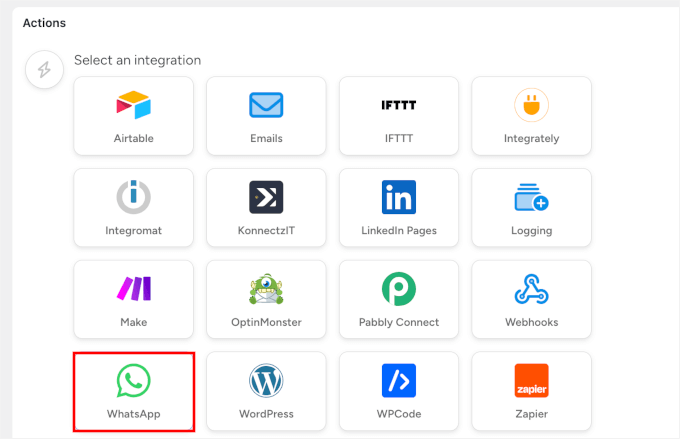
现在,您应该会看到可用的不同 WhatsApp作。
在这里,您可以选择“发送 WhatsApp 消息模板”,用于需要遵循 WhatsApp 模板要求的首次通知。
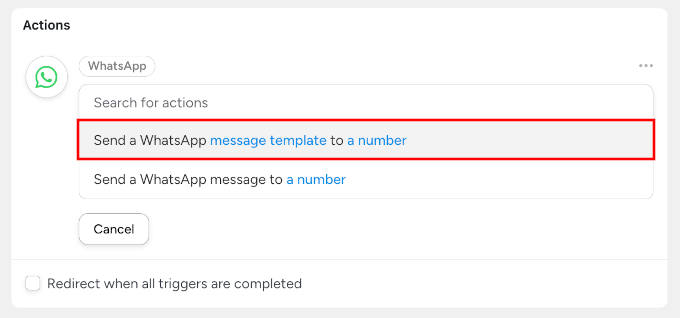
请务必选择您在 WhatsApp 管理平台控制面板中创建的模板。在我的示例中,它被称为“new_order_notification”。
“向号码发送 WhatsApp 消息”方法更适合已选择接收消息的客户。
请记住在出现“保存”按钮时单击它。
在电话号码字段中,您可以使用 Automator 的令牌系统从客户的订单中提取客户的计费电话。
只需单击星号图标,从 WooCommerce 中选择“计费电话”令牌,然后单击“保存”。
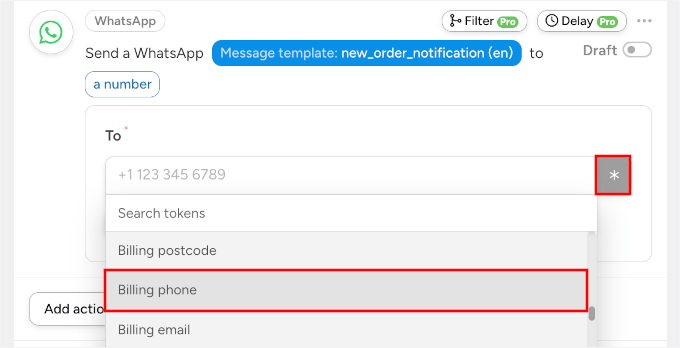
现在,您可以激活您的食谱,Automator 通过他们的草稿和实时模式使这一切变得简单。
要激活您的自动 WhatsApp 通知食谱,您可以使用食谱页面顶部的开关从“草稿”切换到“实时”。
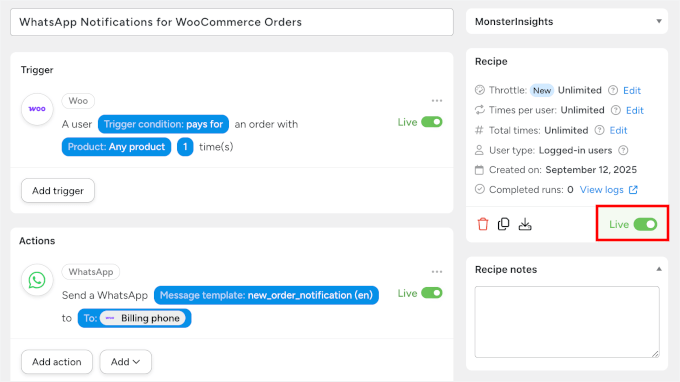
现在,您可以使用自己的电话号码作为客户联系人在您的在线商店下测试订单。确保您完成整个 WooCommerce 结账流程,包括付款。
几分钟之内,您应该会收到一条 WhatsApp 通知,其中包含所有动态令牌,显示测试订单中的正确信息。
Wawp 是一款轻量级的 WhatsApp 通知插件,专为简单和快速设置而设计。它的主要优点是它不需要完整的 Meta Business API 设置,非常适合小型在线商店或任何测试 WhatsApp 通知的人。
💡 小心:由于此方法使用您的手机发送消息,因此您的手机保持充电、开机和连接到互联网非常重要。如果您的手机处于离线状态,通知将停止发送,直到重新连接。
在安装插件之前,您需要访问 Wawp 网站并按照免费帐户的注册流程进行作。
首先点击 “永久免费开始 ”按钮,填写您的帐户详细信息,并验证您的 WhatsApp 号码。
免费计划允许您每月最多发送 50 条消息,因此您可以尝试订单更新,而无需任何前期费用。准备就绪后,可以轻松升级或迁移到更高级的解决方案,例如 PushEngage 或 Uncanny Automator。
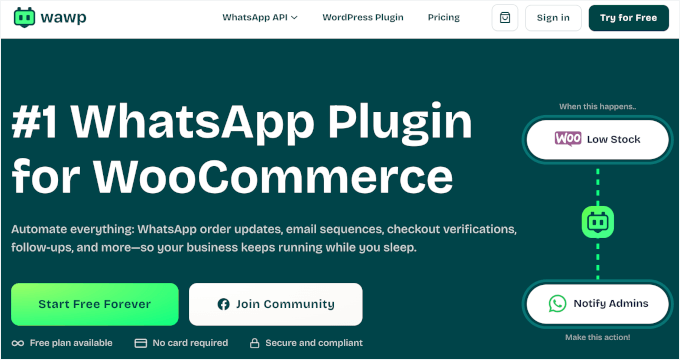
在帐户仪表板中,您将看到设置向导。
这里要做的第一件事是单击“立即连接”按钮启动向导。
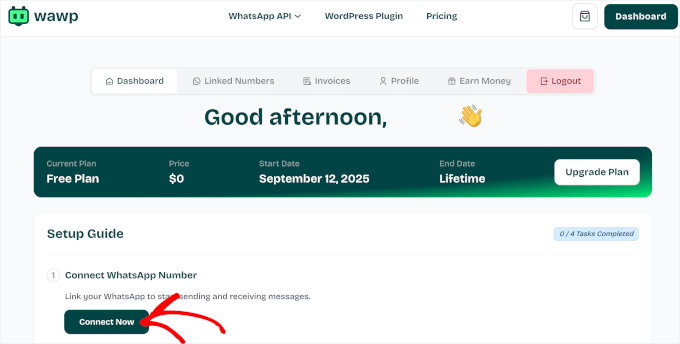
这将带您进入“链接号码”面板,Wawp 将在其中提示您创建一个新实例。
实例就像一个工作区,将您的 WhatsApp 号码链接到 Wawp。将其视为您的 Wawp 帐户和 WordPress 网站之间的桥梁。没有它,您的商店将无法发送或接收 WhatsApp 消息。
继续并单击“创建新实例”按钮。
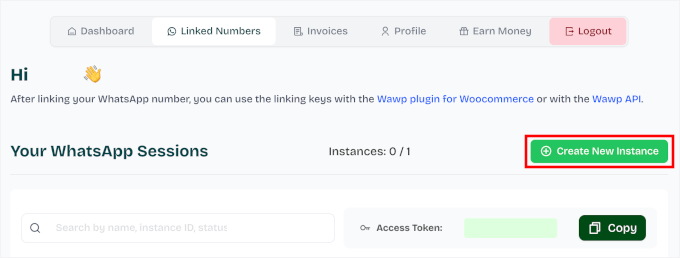
这就是 Wawp 的方法与其他方法显着不同的地方。您无需进行复杂的 API 设置,只需用手机扫描二维码即可。
只需单击“扫描二维码”按钮,然后在手机中点击“链接设备”,然后使用手机的摄像头扫描计算机屏幕上的二维码。
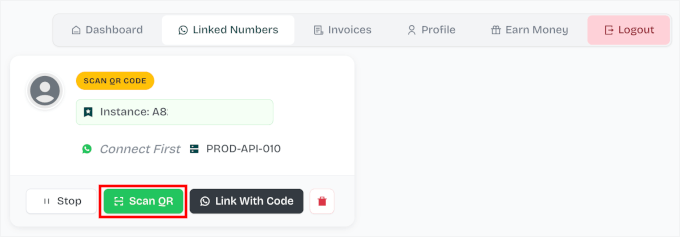
连接后,Wawp 将向您显示“已连接”标签并自动为您的帐户生成“实例 ID”。
在此页面上,您还可以看到您的“访问令牌”。
让我们复制这两条信息,因为您将在第 2 步中需要它们。
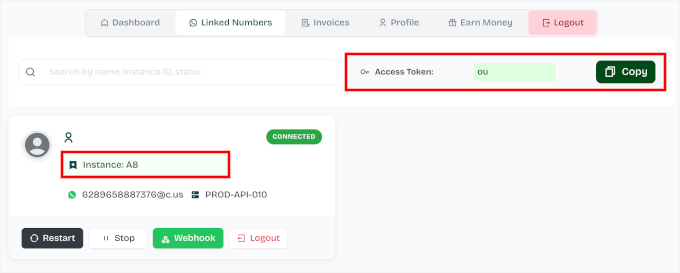
完成后,您可以开始安装 Wawp 插件。
在您的 WordPress 仪表板中,转到插件 » 添加新插件。
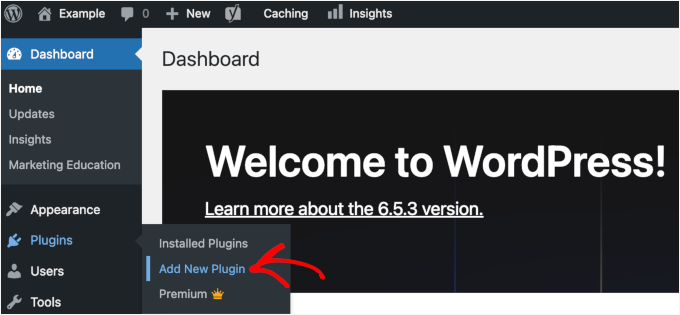
在下一个屏幕上,只需使用搜索栏即可找到 Wawp 插件。
当您在搜索结果中看到该插件时,单击“立即安装”按钮。然后,再次在“激活”上完成该过程。
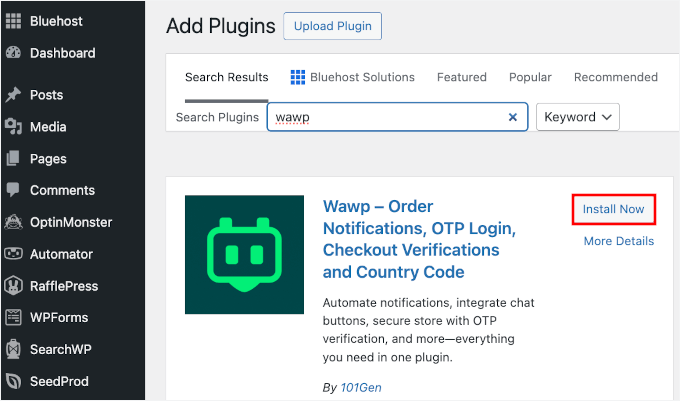
激活后,您会注意到 WordPress 仪表板中出现了一个新的“Wawp”菜单项。
有关分步指南,请参阅如何安装 WordPress 插件。
现在您已经在您的网站上安装了 Wawp,让我们连接两个平台。
从仪表板中,您需要导航到 Wawp » 发件人设置。然后,在“连接您的 WhatsApp”部分,继续并单击“+ 手动添加”。
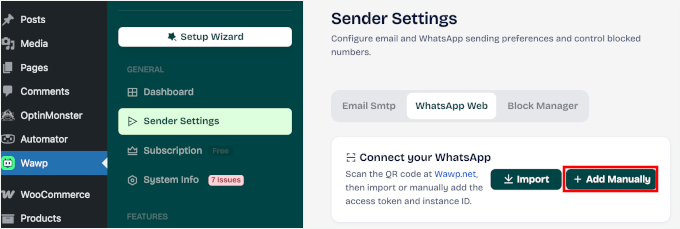
这将打开一个弹出窗口,您可以在其中填写实例详细信息。
只需将您的实例名称、实例 ID 和访问令牌复制并粘贴到相关字段中即可。之后,单击“保存”继续。
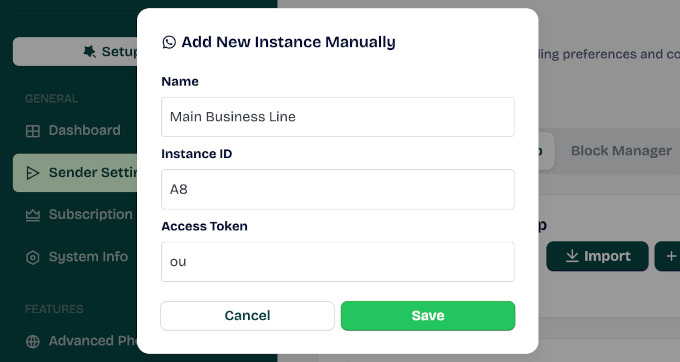
这会将您重定向到“发件人设置”面板。
在“连接的号码”部分,您应该能够看到添加的实例。“在线”连接状态表示链接成功。
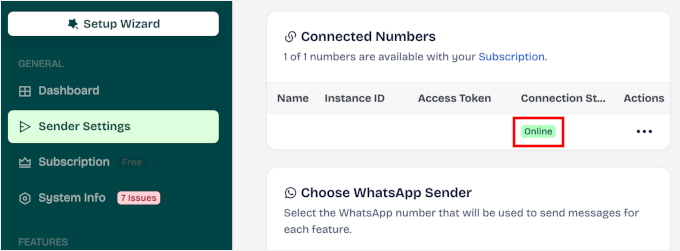
至此,您已准备好创建 WooCommerce 订单通知。
在 Wawp 插件设置中,查找“通知生成器”部分,然后单击“+ 新通知”。
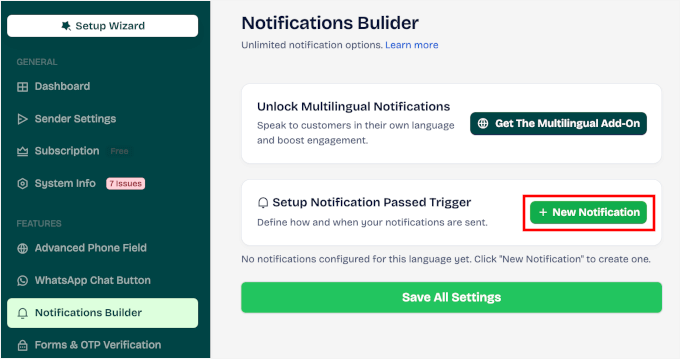
然后,您将在“触发事件”中看到不同的 WooCommerce 事件。
它们包括“订单状态:处理中”、“订单状态:已完成”、“订单状态:失败”等。
对于第一个通知,让我们选择“正在处理”。
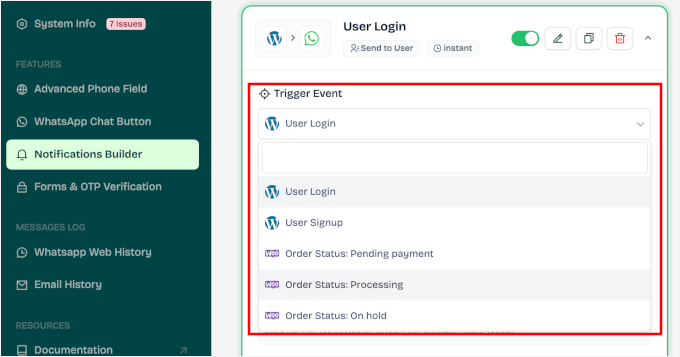
这将打开通知模板自定义面板,您可以在其中调整以下设置:
例如,我的设置是:“即时”表示等待时间,“WhatsApp”表示发送方式,“用户”表示发送到。
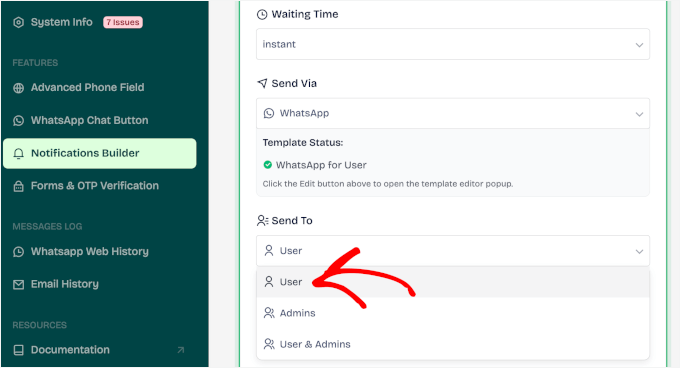
如果您进一步向下滚动此面板,您会发现一些其他选项。例如,您可以选择在 WhatsApp 通知中包含产品图片。
您还会看到一些 WooCommerce 过滤器,可让您准确控制消息的发送时间:
您可以调整这些过滤器以适应您商店的工作流程和客户群。
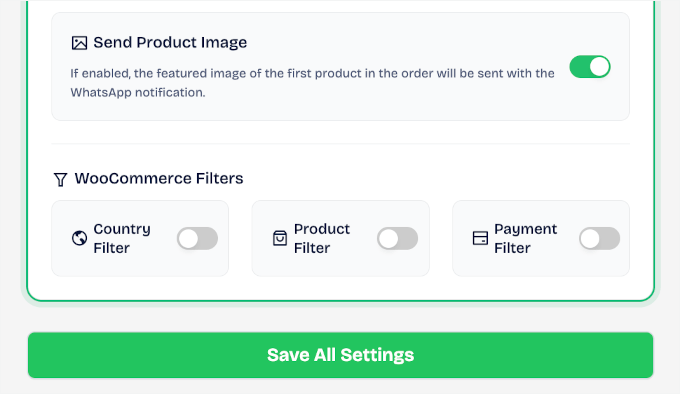
接下来,您可能需要编辑基本消息模板。
我个人总是自定义消息以匹配我与客户的沟通方式。个人风格对客户服务有很大影响。
您可以向上滚动此面板并单击铅笔图标来编辑消息模板。
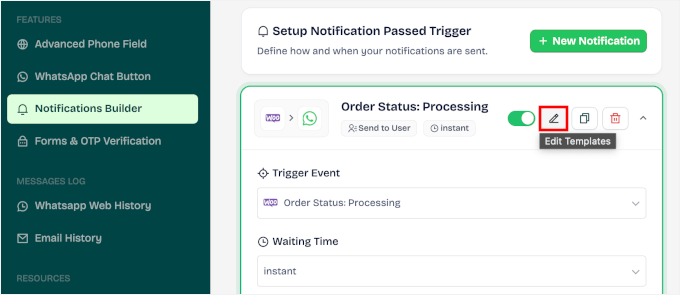
在出现的弹出窗口中,您可以在文本字段中输入自定义消息。
您可能还会注意到 Wawp 支持 {Order_ID}、{Display_Name} 和 {Order_Total} 等动态标签。这些标签会自动填写每个特定订单的信息。
因此,例如,您可以编写:
“你好 {display_name},感谢您在 {site_title} 购物!
我们已收到您的订单 #{order_id},目前正在处理中。🛒
有问题吗?只需回复此消息,我们的团队将很乐意为您提供帮助!✨”
不要忘记单击“完成并保存”以应用您的自定义 WhatsApp 消息。
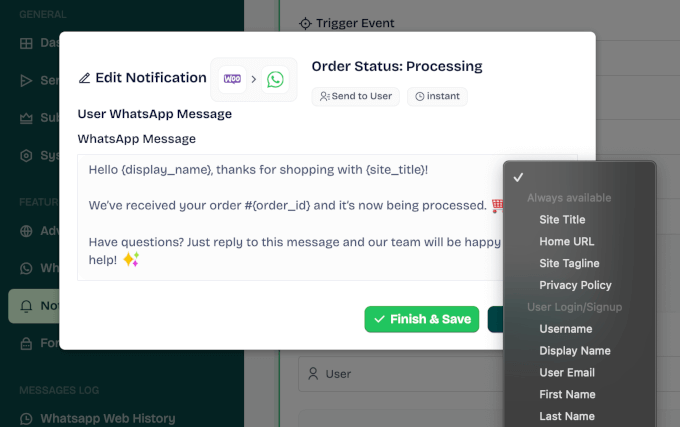
您可以对要通过 WhatsApp 发送的所有订单通知重复此过程。对于大多数商店来说,我认为新订单和订单完成通知是一个好的开始。
完成自动 WhatsApp 通知后,您可以看到它们全部列在 Wawp 的通知生成器中,如下所示:
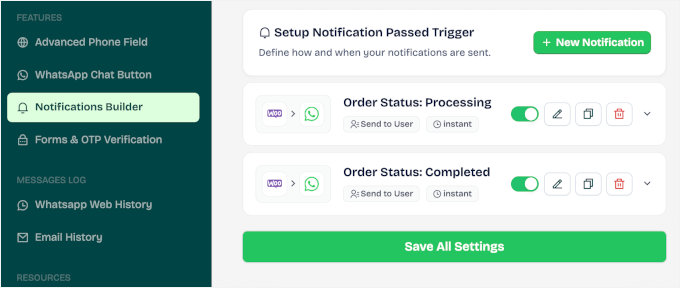
在最后一步中,让我们确保在真实客户收到通知之前一切顺利进行
您可以使用自己的电话号码作为客户联系信息在您的 WooCommerce 商店下测试订单。只需像真实客户一样完成整个结账流程。
之后,检查您是否收到 WhatsApp 通知,并验证动态标签是否从您的测试订单中提取了正确的信息。
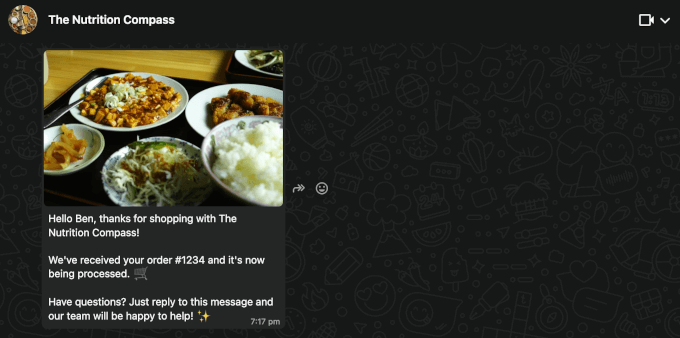
接下来,转到您的 WooCommerce 管理区域并手动更新测试订单的状态 – 例如,将其从“正在处理”更改为“已完成”。
这应该会触发您设置的任何其他通知。
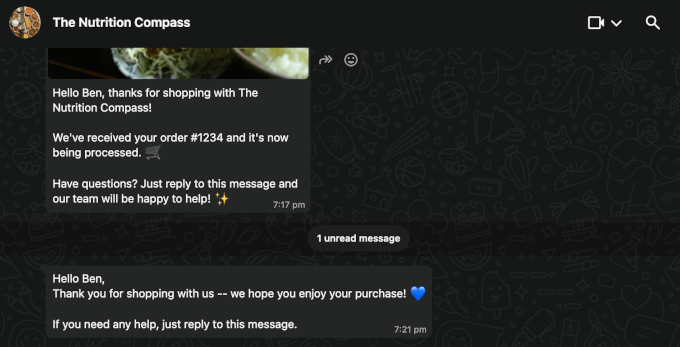
如果一切正常,则您的 Wawp 集成已准备好处理真实的客户订单。在最初的几周内密切关注您的消息信用使用情况,看看您是否需要升级您的计划。
就这样!
要监控您的自动化,请转到 Wawp 菜单中的“WhatsApp 网络历史记录”面板。此页面记录记录、发送、读取、待处理、错误和唯一收件人的自动邮件总数。
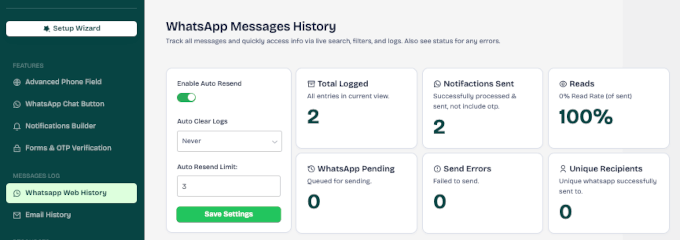
什么是 WhatsApp Business 平台,它是如何工作的?
WhatsApp Business 平台是面向大中型企业的 WhatsApp 高级版本。与常规应用程序不同,它支持自动化客户沟通,例如订单更新、提醒和客户支持消息。
它通过 API 运行,因此您需要使用插件或第三方服务将其连接到 WooCommerce。消息是根据批准的模板发送的,企业可以在 24 小时支持窗口内回复客户。
WhatsApp Business 是免费的还是付费的?
WhatsApp for Business 有两个版本,它们的费用不同:
如何将 WhatsApp 与 WooCommerce 集成?
最简单的方法是使用 PushEngage、Uncanny Automator 或 Wawp 等插件。连接后,您可以自动发送订单确认、运输更新或您需要的任何其他内容。
我可以免费从 WooCommerce 发送自动 WhatsApp 消息吗?
您可以使用免费的 WhatsApp Business 应用程序进行手动回复和基本广播,但它不支持完全自动化。
对于自动订单通知、批量消息或废弃购物车电子邮件,您需要 WhatsApp Business 平台。
虽然是付费的,但某些类别的客户发起的消息(例如,24 小时内的回复)是免费的。因此,成本将取决于发送消息的方式和时间。

减价出售

减价出售

减价出售

减价出售

电话咨询
1855-626-3292

微信咨询
